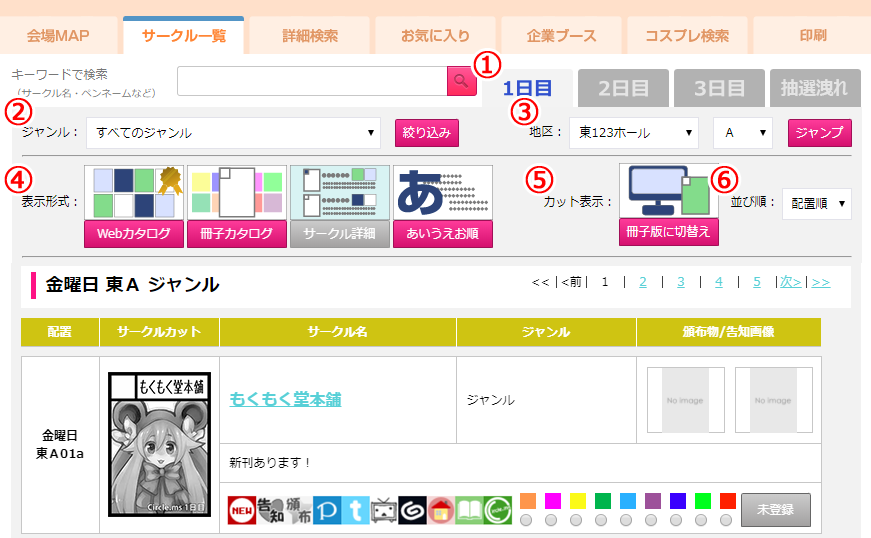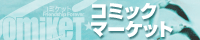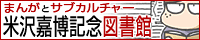サークル詳細一覧モードで探す
コミケWebカタログの「サークル一覧」にある表示形式「サークル詳細一覧」では、サークルカットや配置情報、頒布物情報等を含む詳細情報に切り替えて表示します。
サークルの具体的な情報を一覧として閲覧することができます。
各サークルのサークル名をクリックすると、サークル詳細ページへ遷移します。
※サークル詳細ページについてはガイドのサークル詳細ページって?をご覧ください。
閲覧・絞り込み機能
①日程タブ
開催日程の表示切替が行えます。また、抽選漏れのサークルも選択・閲覧ができます。
②ジャンル
日程に紐づくジャンルが選択できます。ジャンルをプルダウンで選択し、「絞り込み」ボタンをクリックしてください。閲覧したいジャンルで絞り込みされた画面が表示されます。
③地区
日程に紐づくホール・ブロックが選択できます。ホール・ブロックをプルダウンで選択し、「ジャンプ」ボタンをクリックしてください。閲覧したいホール・ブロックで絞り込みされた画面が表示されます。
④表示形式
サークルの表示形式を「WebカタログView」「冊子カタログView」「サークル詳細」「あいうえお順」から選択できます
※各ページの機能については、各ページのガイドをご確認ください。
⑤カット表示
「冊子版に切り替え」と「Web版に切り替え」で、サークルカットの表示を切り替えることができます。
冊子版に切り替えると、コミケの冊子カタログと同じサークルカットが表示されます。
Web版に切り替えると、サークル様がコミケWebカタログサークル側やコミケ申し込み時に登録したWebカタログ用のサークルカットが表示されます。
⑥並び順
「配置順」と「新着順」でソートすることができます。
配置順はコミックマーケットにおける配置番号の順番にサークルを表示します。
新着順の場合はコミケWebカタログの情報更新を行った順にサークルを表示します。
サークル情報について
①配置
コミックマーケットにおける配置番号です。
②サークルカット
各サークルのサークルカットです。サークル側がWebカタログ用のサークルカットをアップロードしている場合はWebカタログ用のカットが優先で表示されます。
③サークル名・ジャンル・頒布物/告知画像
サークル名や、配置されているジャンル、頒布物画像、告知画像を表示しています。
頒布物/告知画像は、各サークルが登録を行っている場合のみ表示されます。
④更新状況・外部サイト連携
SNSなどを含む何の情報を登録しているかをアイコンで表示しています。色付きのアイコンはその情報が登録されているということを表します。
「NEW」のアイコンに色がついている場合は、そのサークルが最近更新を行ったということを表します。
⑤お気に入り
サークルをお気に入りに入れる際に、カラーの設定を行うことができます。
このページではカラーをラジオボタンで選択するだけで、簡単にサークルをお気に入り登録することができます。